win10无法连接steam网络怎么回事 win10系统steam无法连接网络如何解决
更新时间:2022-04-28 13:36:19作者:huige
相信许多人都喜欢在steam这个游戏平台上面下载各种游戏来进行玩耍,在下载的时候都是需要连接网络的,可是有不少win10系统用户却遇到无法连接steam网络的情况,这要怎么办呢,本教程就给大家讲解一下win10系统steam无法连接网络的详细解决方法。
推荐:win1032位系统下载
具体方法如下:
1、点击开始菜单栏的steam。
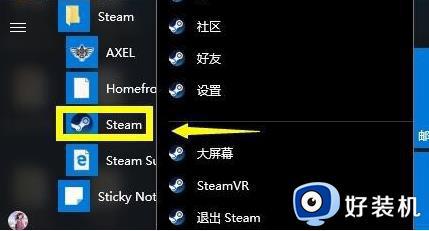 2、选择更多,打开文件的位置。
2、选择更多,打开文件的位置。
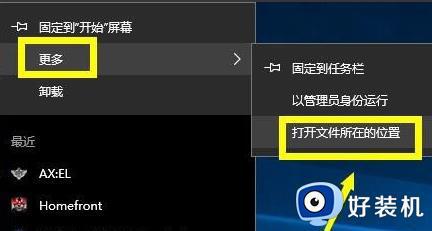 3、找到steam快捷方式文件夹,右键单击快捷方式选择属性。
3、找到steam快捷方式文件夹,右键单击快捷方式选择属性。
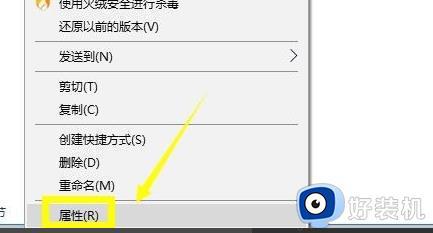 4、在属性界面找到目标路径。
4、在属性界面找到目标路径。
 5、在路径结束时输入空间,然后输入-TCP。然后单击应用程序按钮。
5、在路径结束时输入空间,然后输入-TCP。然后单击应用程序按钮。
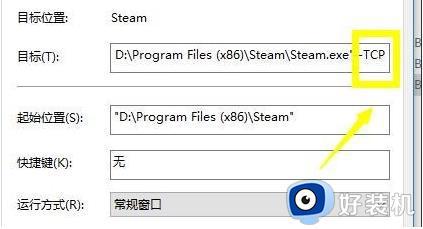 上述给大家讲解的就是win10无法连接steam网络的详细解决方法, 遇到一样情况的小伙伴们赶紧参考上面的方法来进行解决吧。
上述给大家讲解的就是win10无法连接steam网络的详细解决方法, 遇到一样情况的小伙伴们赶紧参考上面的方法来进行解决吧。
win10无法连接steam网络怎么回事 win10系统steam无法连接网络如何解决相关教程
- win10打开steam时发现无法连接到网络怎么办 win10打开steam时发现无法连接到网络的解决方法
- 为什么win10系统经常会无法连接上steam win10无法连接steam网络如何处理
- steam需要在线更新确认网络正常win10如何解决 steam需要在线更新确认网络正常win10的解决方法
- Win10网络连接正常网页打不开怎么回事 win10网络已连接但无法上网如何修复
- win10wifi无法连接到此网络是什么原因 win10无法连接wifi网络是怎么回事
- win10连不上隐藏的网络怎么办 解决win10无法连接隐藏网络方法
- win10网络连接正常为什么无法上网 win10网络连接正常无法上网怎么回事
- win10一直网络未连接怎么回事 win10网络未连接的原因和解决方法
- 联想笔记本win10无法连接无线网络怎么办 联想笔记本win10找不到无线网络连接解决方法
- win10连接网线后显示未识别网络怎么办 win10插网线以太网显示未识别网络解决方法
- win10拼音打字没有预选框怎么办 win10微软拼音打字没有选字框修复方法
- win10你的电脑不能投影到其他屏幕怎么回事 win10电脑提示你的电脑不能投影到其他屏幕如何处理
- win10任务栏没反应怎么办 win10任务栏无响应如何修复
- win10频繁断网重启才能连上怎么回事?win10老是断网需重启如何解决
- win10批量卸载字体的步骤 win10如何批量卸载字体
- win10配置在哪里看 win10配置怎么看
热门推荐
win10教程推荐
- 1 win10亮度调节失效怎么办 win10亮度调节没有反应处理方法
- 2 win10屏幕分辨率被锁定了怎么解除 win10电脑屏幕分辨率被锁定解决方法
- 3 win10怎么看电脑配置和型号 电脑windows10在哪里看配置
- 4 win10内存16g可用8g怎么办 win10内存16g显示只有8g可用完美解决方法
- 5 win10的ipv4怎么设置地址 win10如何设置ipv4地址
- 6 苹果电脑双系统win10启动不了怎么办 苹果双系统进不去win10系统处理方法
- 7 win10更换系统盘如何设置 win10电脑怎么更换系统盘
- 8 win10输入法没了语言栏也消失了怎么回事 win10输入法语言栏不见了如何解决
- 9 win10资源管理器卡死无响应怎么办 win10资源管理器未响应死机处理方法
- 10 win10没有自带游戏怎么办 win10系统自带游戏隐藏了的解决办法
